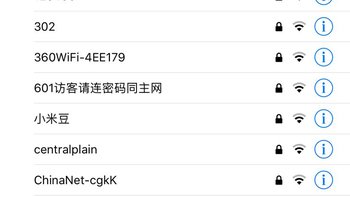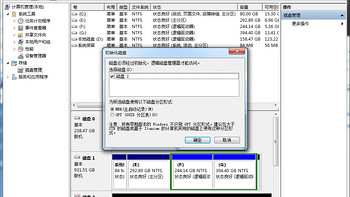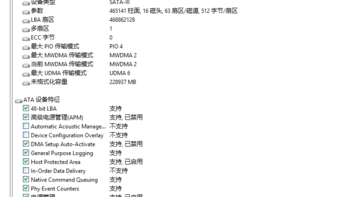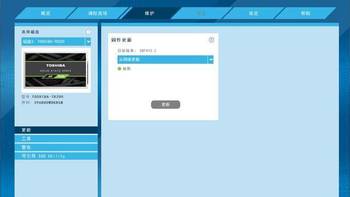商品百科
查看更多
最新好价
查看更多
-
 Lexar 雷克沙 NQ790 4TB SSD固态硬盘 M.2接口(NVMe协议) PCIe 4.0x4 传输速度7000MB/sLexar 雷克沙 NQ790 4TB SSD固态硬盘 M.2接口(NVMe协议) PCIe 4.0x4 传输速度7000MB/s1579元(需用券)
Lexar 雷克沙 NQ790 4TB SSD固态硬盘 M.2接口(NVMe协议) PCIe 4.0x4 传输速度7000MB/sLexar 雷克沙 NQ790 4TB SSD固态硬盘 M.2接口(NVMe协议) PCIe 4.0x4 传输速度7000MB/s1579元(需用券) -
 SEAGATE 希捷 酷玩520 1TB NVMe M.2 固态硬盘 (PCI-E4.0)SEAGATE 希捷 酷玩520 1TB NVMe M.2 固态硬盘 (PCI-E4.0)419元
SEAGATE 希捷 酷玩520 1TB NVMe M.2 固态硬盘 (PCI-E4.0)SEAGATE 希捷 酷玩520 1TB NVMe M.2 固态硬盘 (PCI-E4.0)419元 -
 SEAGATE 希捷 锦系列AES-256 2.5英寸移动硬盘 2TBSEAGATE 希捷 锦系列AES-256 2.5英寸移动硬盘 2TB629元
SEAGATE 希捷 锦系列AES-256 2.5英寸移动硬盘 2TBSEAGATE 希捷 锦系列AES-256 2.5英寸移动硬盘 2TB629元 -
 TOSHIBA 东芝 14TB 企业级硬盘 垂直式CMR 网络存储 3.5英寸机械硬盘 SATA接口 7200转垂直MG07ACA14TETOSHIBA 东芝 14TB 企业级硬盘 垂直式CMR 网络存储 3.5英寸机械硬盘 SATA接口 7200转垂直MG07ACA14TE1515.2元
TOSHIBA 东芝 14TB 企业级硬盘 垂直式CMR 网络存储 3.5英寸机械硬盘 SATA接口 7200转垂直MG07ACA14TETOSHIBA 东芝 14TB 企业级硬盘 垂直式CMR 网络存储 3.5英寸机械硬盘 SATA接口 7200转垂直MG07ACA14TE1515.2元 -
 FANXIANG 梵想 S790C SSD固态硬盘 M.2接口PCIe 4.0 1TBFANXIANG 梵想 S790C SSD固态硬盘 M.2接口PCIe 4.0 1TB499元
FANXIANG 梵想 S790C SSD固态硬盘 M.2接口PCIe 4.0 1TBFANXIANG 梵想 S790C SSD固态硬盘 M.2接口PCIe 4.0 1TB499元
最新好文
查看更多
-
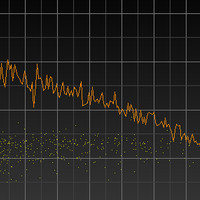 硬盘检测和维护常用软件,NAS用户必备硬盘检测和维护常用软件,NAS用户必备
硬盘检测和维护常用软件,NAS用户必备硬盘检测和维护常用软件,NAS用户必备 -
 技嘉推出AI TOP 100ESSD,写入寿命达5年技嘉推出AI TOP 100ESSD,写入寿命达5年
技嘉推出AI TOP 100ESSD,写入寿命达5年技嘉推出AI TOP 100ESSD,写入寿命达5年 -
 长江存储致态 Ti600 2TB SSD 全盘测试:80% 填充后 4K 随机读写很稳定长江存储致态 Ti600 2TB SSD 全盘测试:80% 填充后 4K 随机读写很稳定
长江存储致态 Ti600 2TB SSD 全盘测试:80% 填充后 4K 随机读写很稳定长江存储致态 Ti600 2TB SSD 全盘测试:80% 填充后 4K 随机读写很稳定 -
 稳定高效,西部数据 WD_BLACK SN770 NVMe SSD 1TB 上手体验稳定高效,西部数据 WD_BLACK SN770 NVMe SSD 1TB 上手体验
稳定高效,西部数据 WD_BLACK SN770 NVMe SSD 1TB 上手体验稳定高效,西部数据 WD_BLACK SN770 NVMe SSD 1TB 上手体验 -
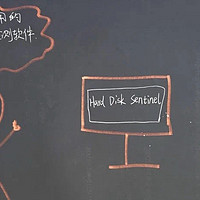 值得推荐收藏 篇十四 硬盘哨兵v6.20.1 PRO,单文件便携版,你值得拥有!值得推荐收藏 篇十四 硬盘哨兵v6.20.1 PRO,单文件便携版,你值得拥有!
值得推荐收藏 篇十四 硬盘哨兵v6.20.1 PRO,单文件便携版,你值得拥有!值得推荐收藏 篇十四 硬盘哨兵v6.20.1 PRO,单文件便携版,你值得拥有!